Apple iPad 4 Wi-Fi + Cellular ausschalten
So schalten Sie ein Apple iPad 4 Wi-Fi + Cellular aus
Wenn Sie die Apple iPad 4 Wi-Fi + Cellular nicht über die Tasten ausschalten können, weil entweder der Netzschalter nicht funktioniert oder weil es sehr schwierig ist, alle Tasten gleichzeitig zu drücken, können Sie die iPad 4 Wi-Fi + Cellular über die Einstellungen ausschalten.
In den letzten Updates des Betriebssystems wird der Netzschalter nicht mehr wie logischerweise zum Ausschalten des iPhones verwendet. Jetzt kann er so konfiguriert werden, dass Siri aktiviert wird, ohne dass Sie Ihre Stimme verwenden müssen, das iPhone wird jedoch nicht ausgeschaltet oder neu gestartet Gerät, wenn es gedrückt gehalten wird.
Um Ihr iPad 4 Wi-Fi + Cellular über die Einstellungen auszuschalten, sind nur vier einfache Schritte erforderlich:
Inhaltsverzeichnis:
Geschätzte Zeit: 2 Minuten.
1- Erster Schritt:
Um die Einstellungen zu deaktivieren, rufen Sie zunächst die Einstellungen des Apple iPad 4 Wi-Fi + Cellular auf und klicken Sie auf das Symbol eines grauen Zahnrads, das Sie auf dem Startbildschirm finden.

2- Zweiter Schritt:
Scrollen Sie ein wenig nach unten durch das Einstellungsmenü, bis Sie den Abschnitt „Allgemein“ finden. Drücken Sie, um darauf zuzugreifen.
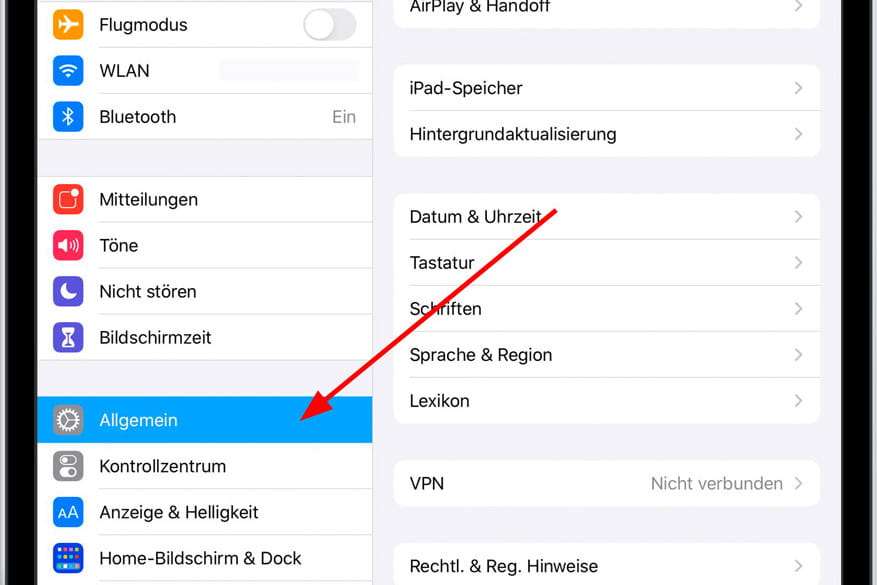
3- Schritt drei:
Scrollen Sie durch das Menü „Allgemein“ des Apple iPad 4 Wi-Fi + Cellular nach unten, bis Sie die Option „Ausschalten“ finden, die blau hervorgehoben erscheint. Klicken Sie auf „Ausschalten“.

4- Schritt vier:
Der Bildschirm zum Ausschalten des Apple iPad 4 Wi-Fi + Cellular wird angezeigt. Sie müssen Ihren Finger von links nach rechts bewegen und gleichzeitig auf das auf dem Bildschirm angezeigte Ein-/Aus-Symbol drücken.
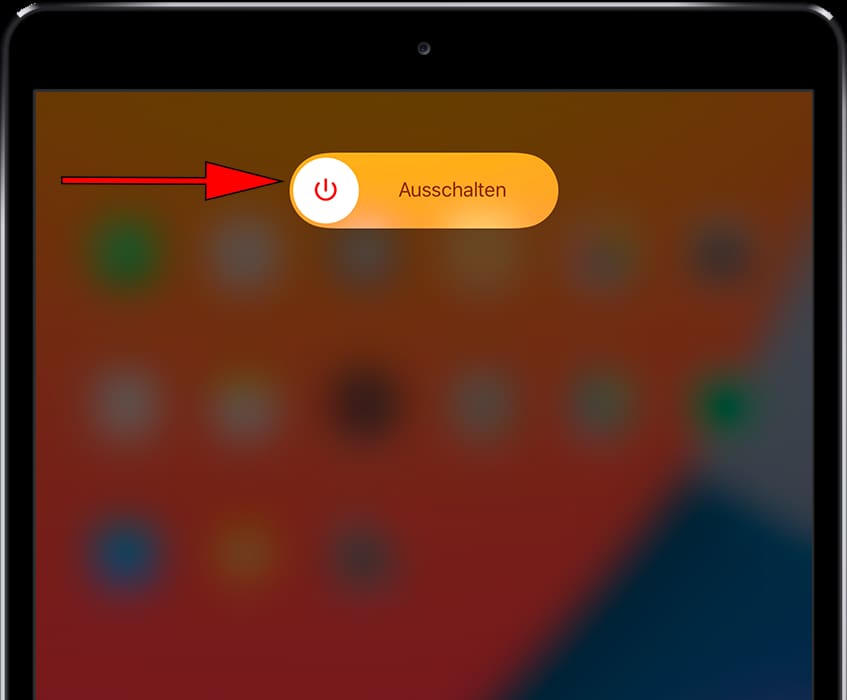
Wie schalte ich das Apple iPad 4 Wi-Fi + Cellular aus, wenn es nicht reagiert?
Wenn Sie das Apple iPad 4 Wi-Fi + Cellular nicht ausschalten können, weil der Bildschirm kaputt ist oder weil er blockiert ist und die vorherige Methode nicht funktioniert, müssen wir mit dem Ausschalten über die physischen Tasten fortfahren.
Um das Herunterfahren der iPad 4 Wi-Fi + Cellular zu erzwingen, halten Sie die Ein-/Aus-Taste (oder Entriegelungstaste) und eine der Lautstärketasten gedrückt, bis der Schieberegler zum Ausschalten erscheint. Wenn der Bildschirm kaputt ist und wir ihn nicht mit dem Finger ausschalten können, halten Sie die Ein-/Aus-Taste mindestens 8 Sekunden lang gedrückt, bis er sich ausschaltet.
Wenn das Gerät weiterhin nicht reagiert und sich nicht ausschaltet oder in eine Schleife gerät, ist möglicherweise eine interne Komponente wie das Motherboard, der Speicher, der Bildschirm oder sogar der Netzschalter defekt, sodass Sie es reparieren oder auf das zurückgreifen müssen Garantie.







